PARAMETRER L’OUTIL
CREER L’OUTIL
1) Dans MasterAT, relever les dimensions suivantes de l’outil :
- Diamètre et longueur
- Référence lame (R) et Diamètre référence lame (Ø) (selon l’outil, il peut contenir un seul point piloté)
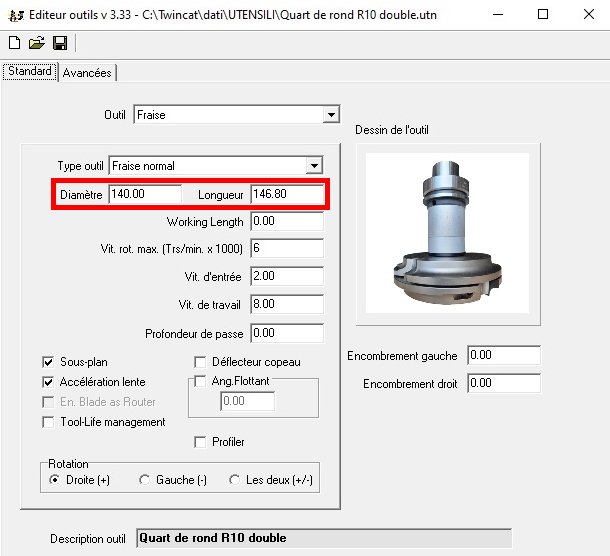
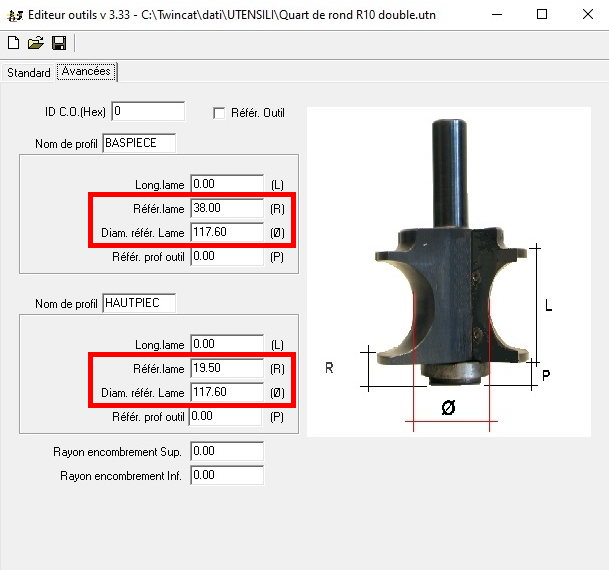
2) Dessiner un schéma à main levé sur papier et placer les dimensions relevées précédemment.
Pour un rendu graphique au plus proche de la réalité, le cône et ses dimensions peuvent être tracés.
Si une flasque est équipée sous l’outil, il est aussi possible de la tracer et de la dimensionner.
Pour démontrer les 2 cas (avec et sans flasque), le schéma suivant qui représente l’outil est tracé sans la flasque.
Quant au dessin sur Master 3D à l’étape n°3, il sera tracé volontairement avec la flasque (P).
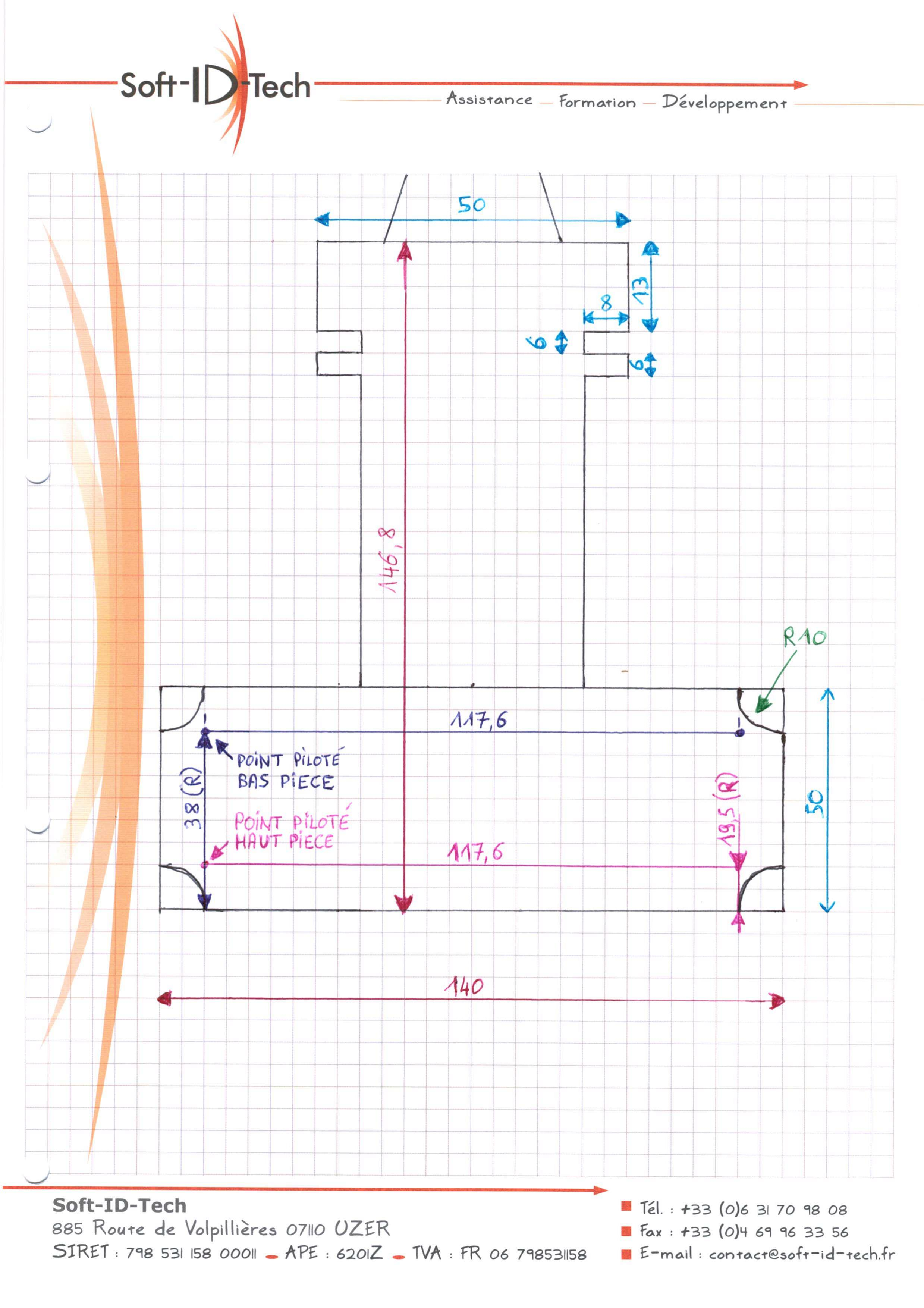
3) Dans Master3D, à partir d’un nouveau fichier, dessiner avec exactitude, le profil de l’outil (cône + outil).
Seule la moitié de l’outil doit être tracée, et son profil doit être ouvert sur l’axe Y.
ATTENTION : le dessin doit être tracé obligatoirement sous l’origine.
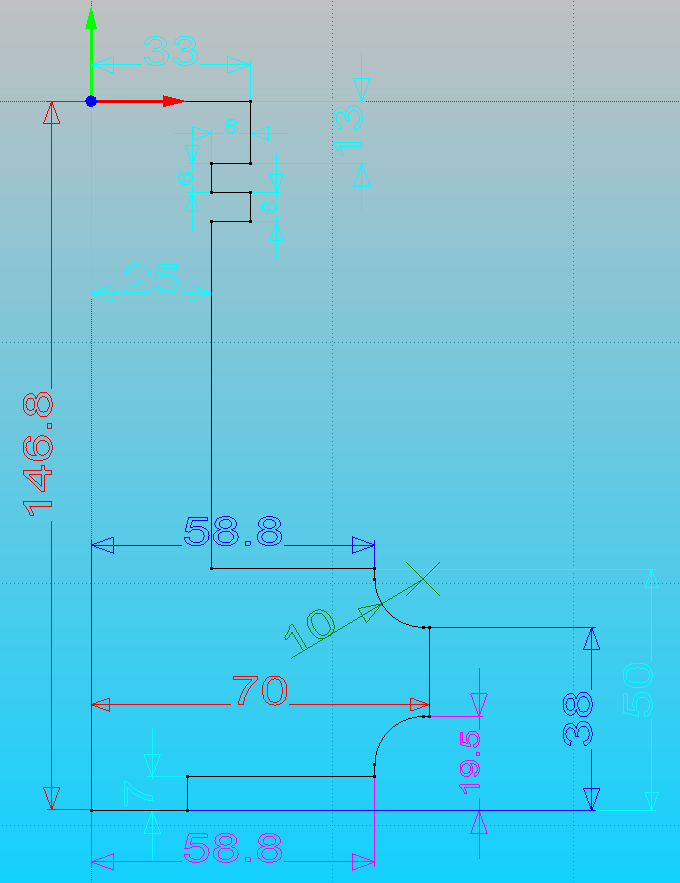
4) Enregistrer le fichier (format EWD) sous le nom de votre choix dans le dossier suivant :
C:\Programme Data\DDX\Easywood\Machines\dossier « ref machine »\Profiled tools.
5) Dans master3D, importer l’outil à partir du dossier Param. (C:\Twincat\Dati\Param)
Il se place dans le dossier « Profilés ».
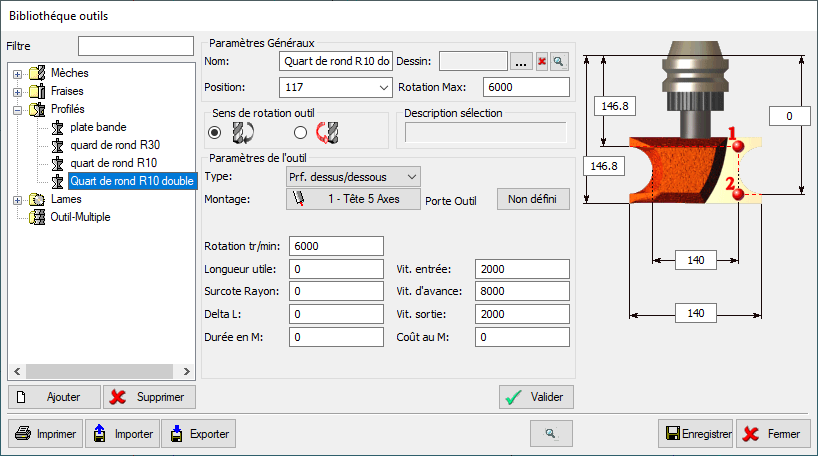
6) Pour intégrer le dessin du profil dessiné précédemment, cliquer sur le bouton représentant 3 petits points.

Sélectionner le fichier via son chemin d’accès, puis cliquer sur « Ouvrir ».
7) Sur les dimensions du schéma, saisir la valeur de longueur de MasterAT pour les valeurs des 2 longueurs.
Dans le cas de notre exemple, la valeur exacte est 146,8 mm.
Puis saisir la valeur du diamètre de MasterAT pour les valeurs des 2 diamètres.
Dans le cas de notre exemple, la valeur exacte est 140 mm.
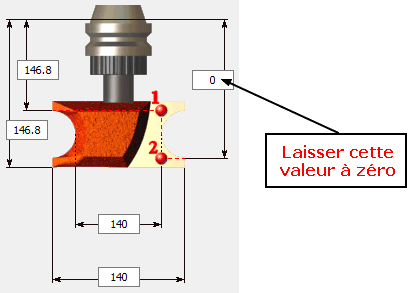
8) Cliquer sur le bouton « Enregistrer ».
A ce stade, seul le profil de l’outil, le diamètre et la longueur sont intégrés au paramétrage.
La finalisation du paramétrage s’effectue par les kits outils.
CREER LE POINT PILOTE HAUT PIECE
9) Dans la bibliothèque de kits outils, créer un nouveau kit de contournage nommé « QDR10 HAUT piece ».
Insérer l’outil dans le kit.
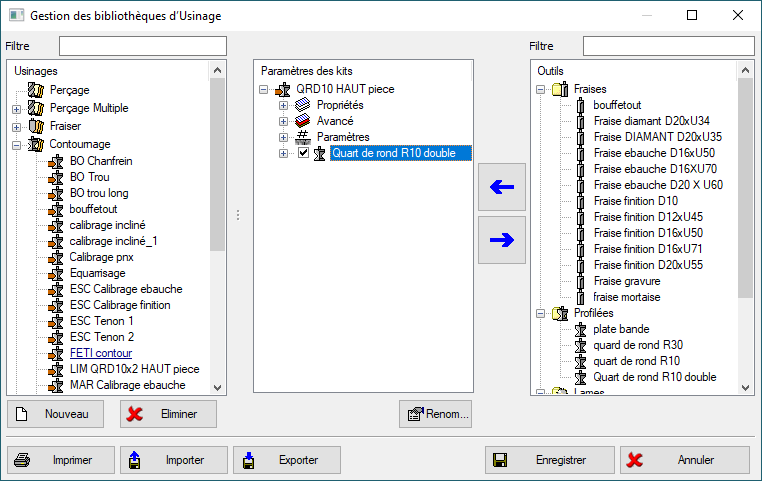
10) Dans les propriétés du kit, saisir la valeur « zéro » pour la profondeur.
11) Dans les propriétés de l’outil, saisir les valeurs suivantes :
- Surépaisseur (ou surcote rayon) :
Le calcul : (diamètre de l’outil - diamètre référence lame) / 2
Exemple de notre cas : (140 - 117,6) / 2 = 11,2
Saisir le symbole « - » pour introduire une valeur NEGATIVE.
- S.Longitudinal (ou surcote longueur) :
Saisir la valeur de la référence lame (R).
Exemple de notre cas : 19,5
Saisir le symbole « - » pour introduire une valeur NEGATIVE.
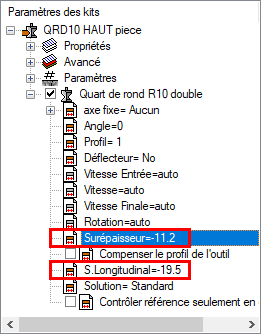
Ces deux valeurs correspondent aux valeurs du point piloté « Haut pièce ».
CREER LE POINT PILOTE BAS PIECE
12) Créer un nouveau kit de contournage nommé « QDR10 BAS piece ».
Insérer l’outil dans le kit.
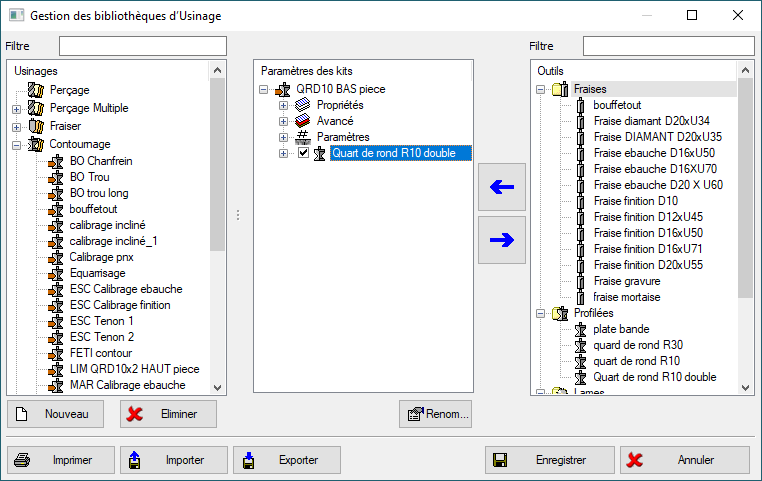
13) Dans les propriétés du kit, saisir la valeur « TH » pour la profondeur.
14) Dans les propriétés de l’outil, saisir les valeurs suivantes :
- Surépaisseur (ou surcote rayon) :
Le calcul : (diamètre de l’outil - diamètre référence lame) / 2
Exemple de notre cas : (140 - 117,6) / 2 = 11,2
Saisir le symbole « - » pour introduire une valeur NEGATIVE.
- S.Longitudinal (ou surcote longueur) :
Saisir la valeur de la référence lame (R).
Exemple de notre cas : 38
Saisir le symbole « - » pour introduire une valeur NEGATIVE.
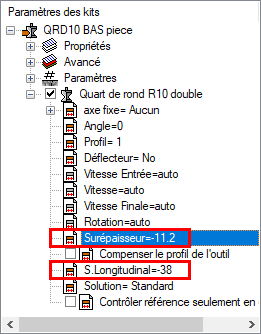
Ces deux valeurs correspondent aux valeurs du point piloté « Bas pièce ».
Le paramétrage de l’outil est terminé.
Créé avec HelpNDoc Personal Edition: Oubliez le fastidieux processus de conversion WinHelp HLP vers CHM avec HelpNDoc